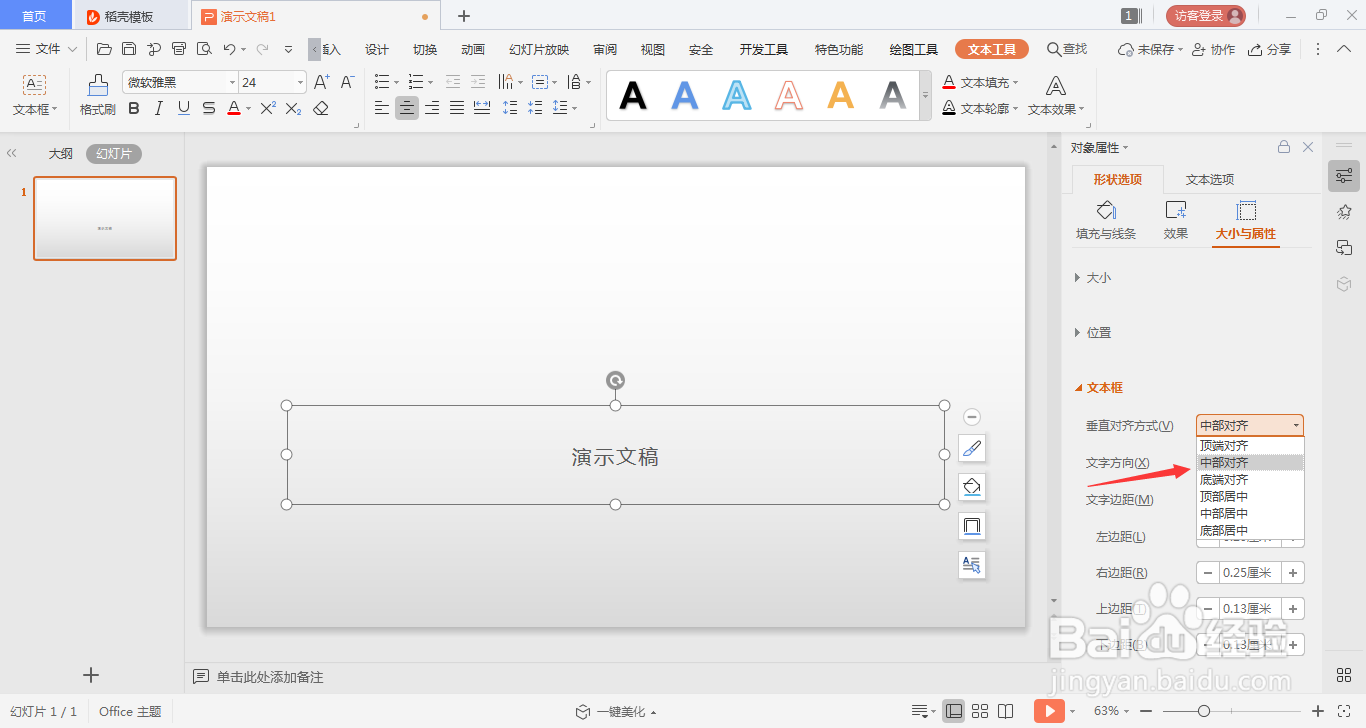1、打开WPS office, 新建空白演示文稿。
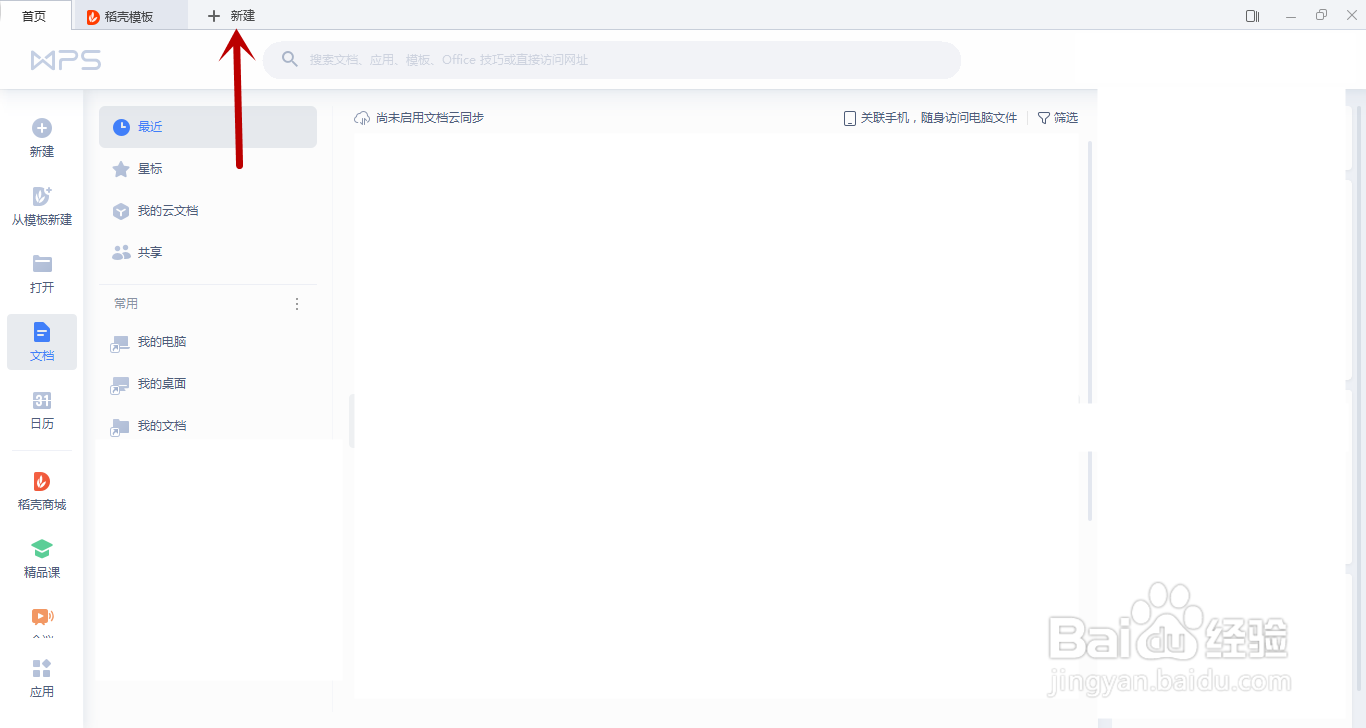
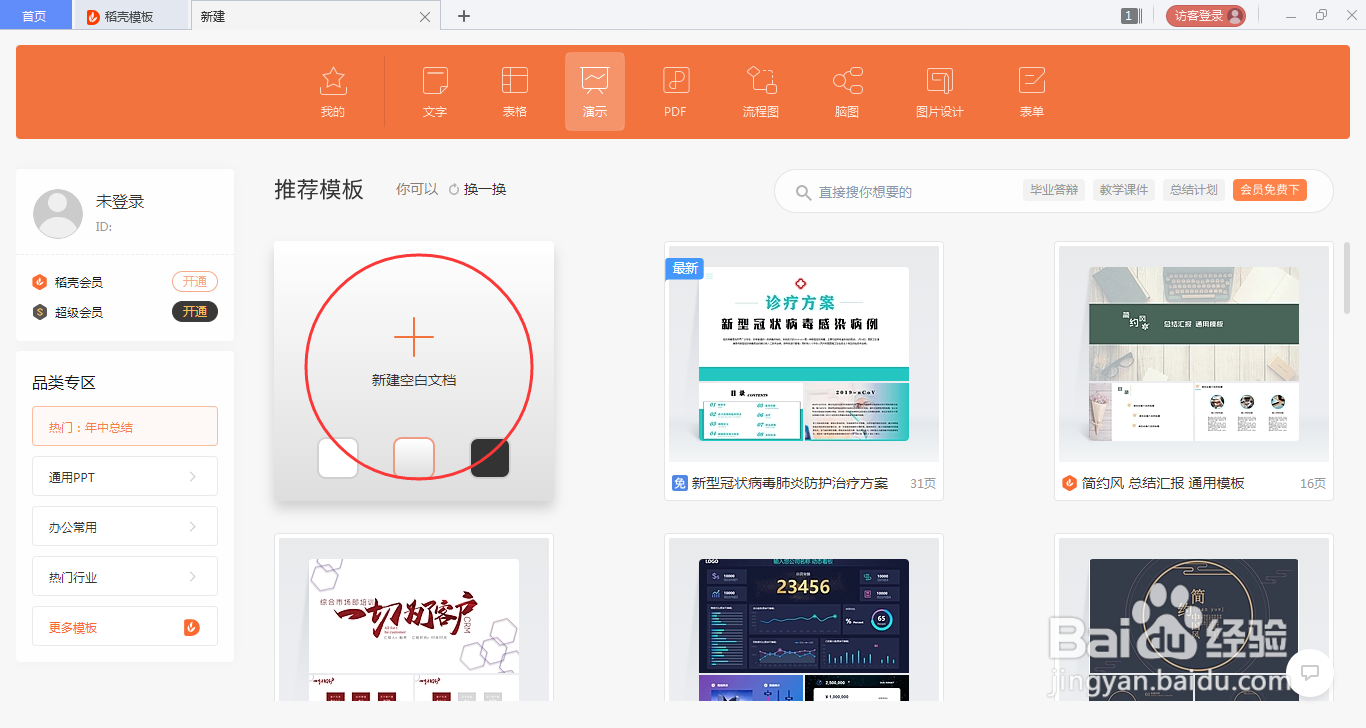
2、鼠标移动到文本框边,双击文本框。
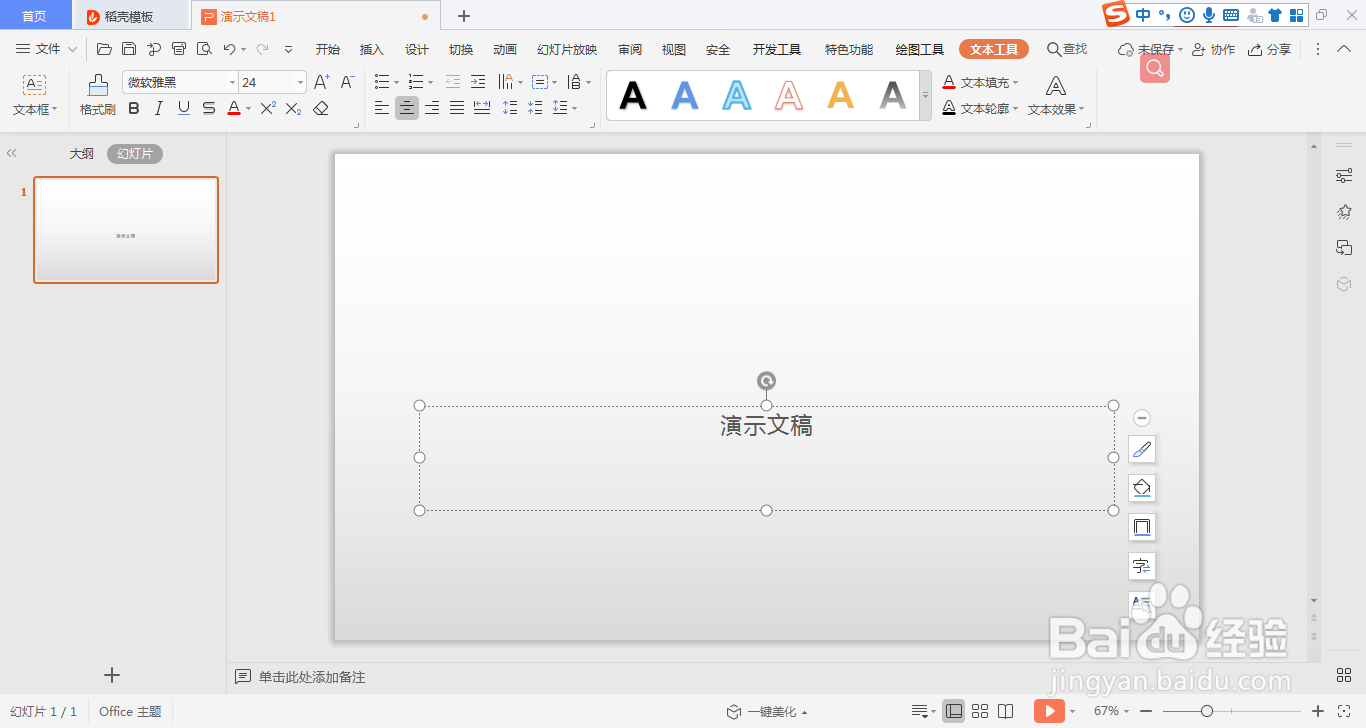
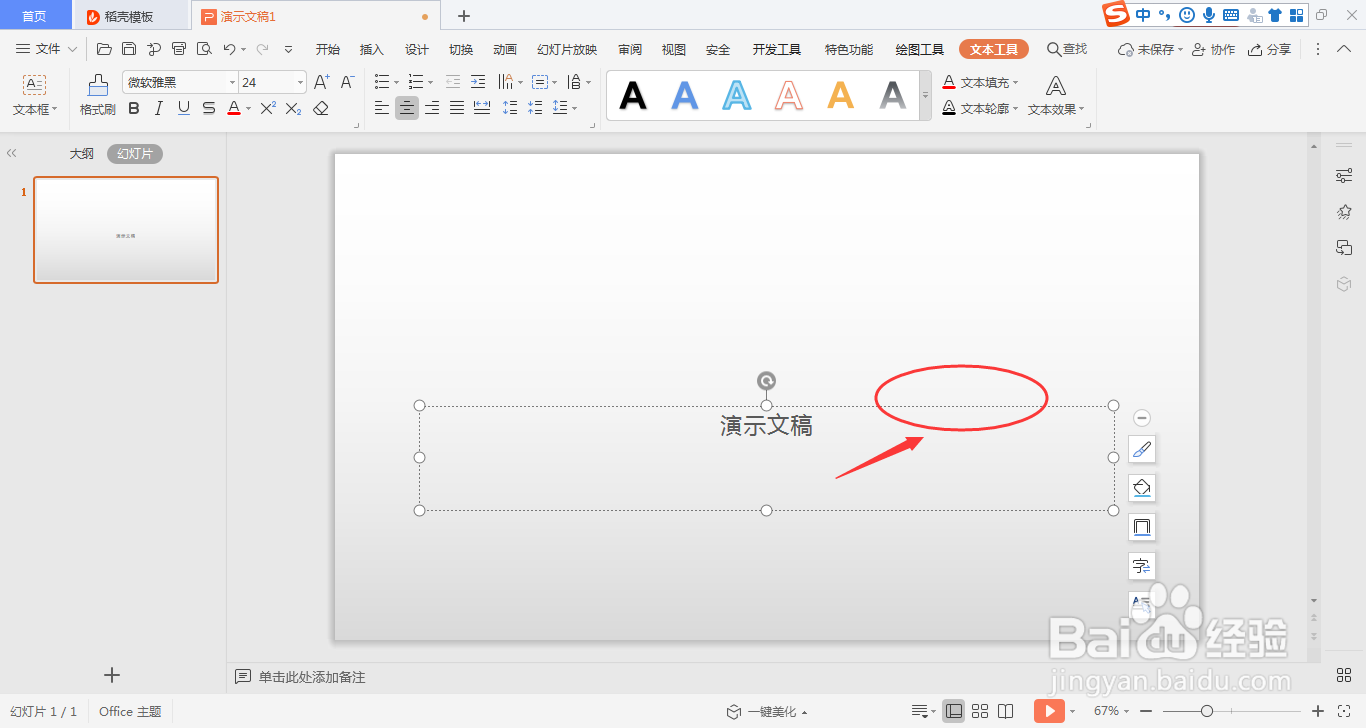
3、在右侧一栏,选择“大小与属性”。
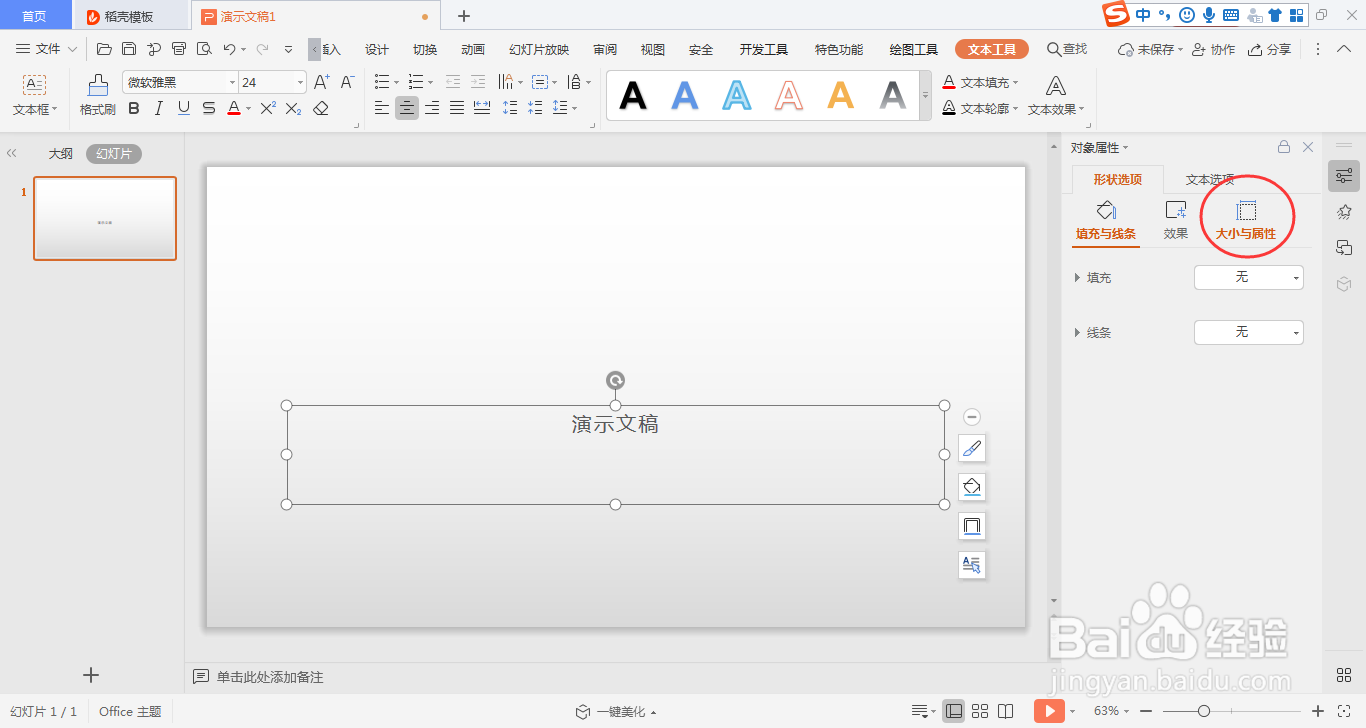
4、在“大小与属性”下面可以找到“文本框”--“垂直对其方式”。
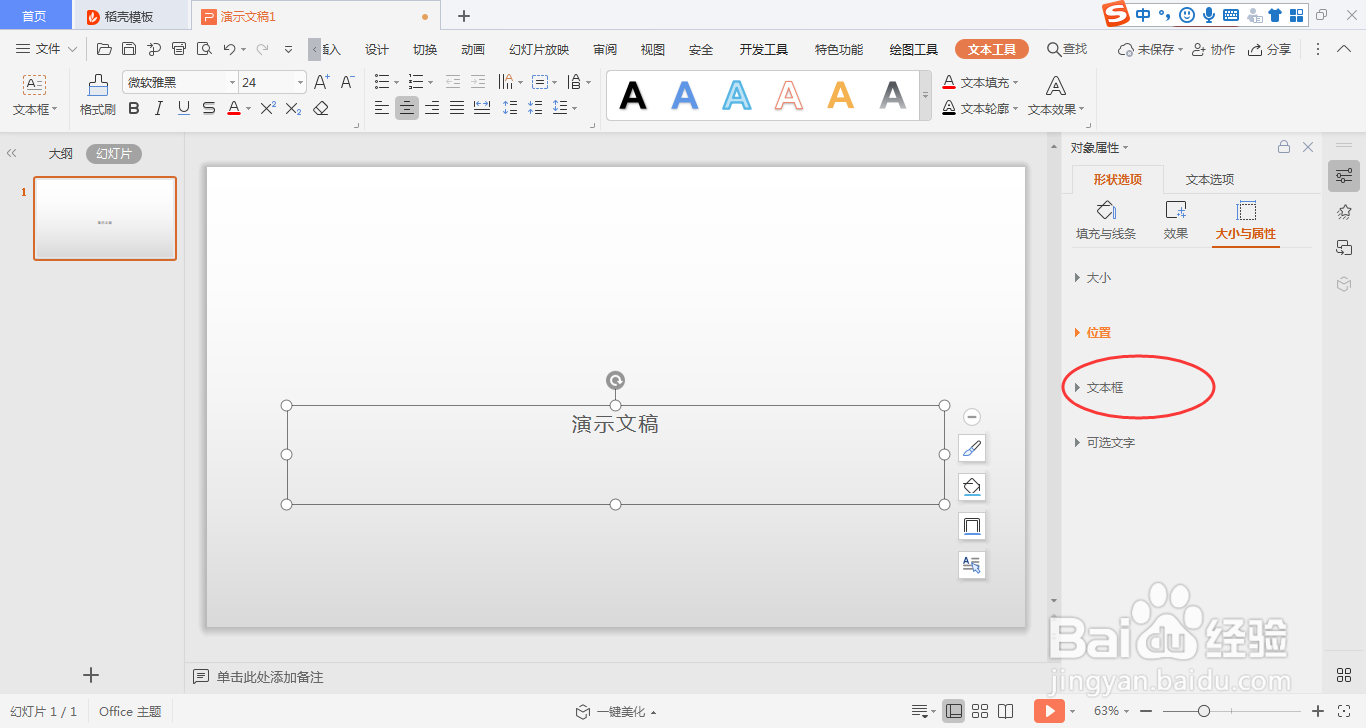

5、根据要求选择合适的对齐方式。
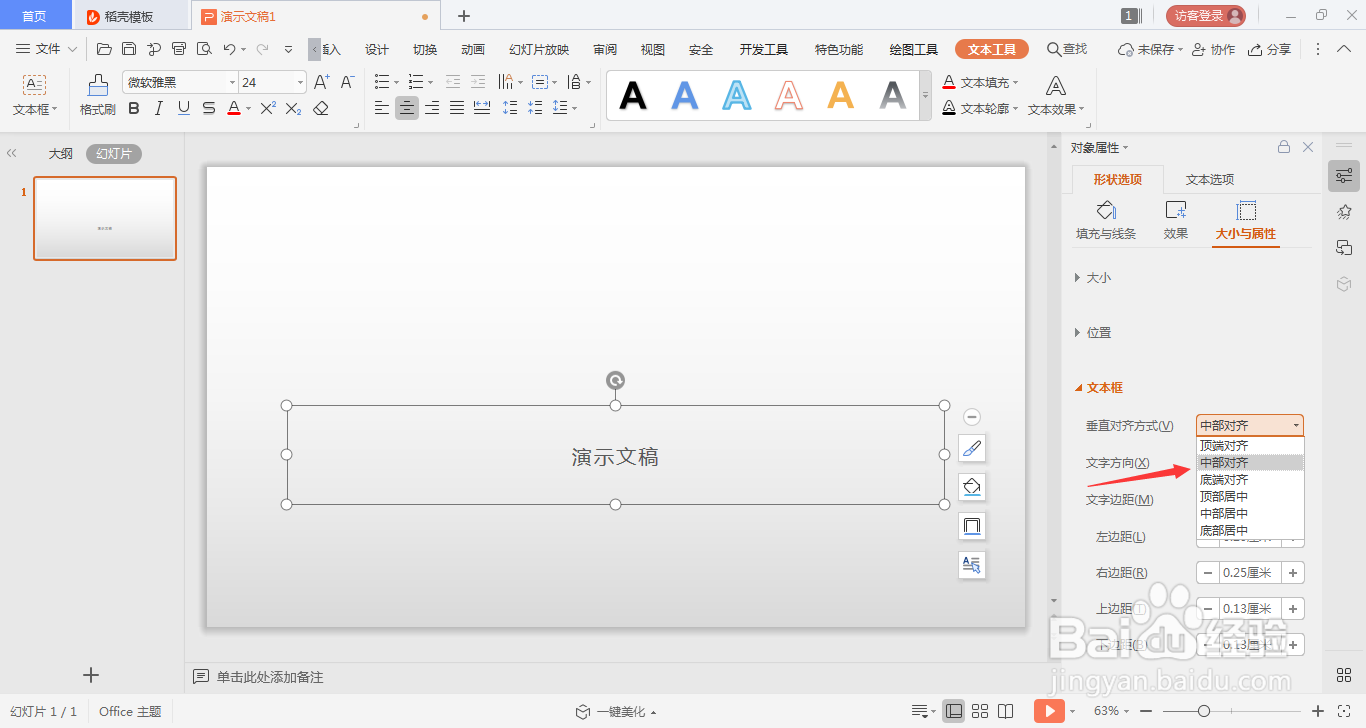
时间:2024-11-19 18:01:47
1、打开WPS office, 新建空白演示文稿。
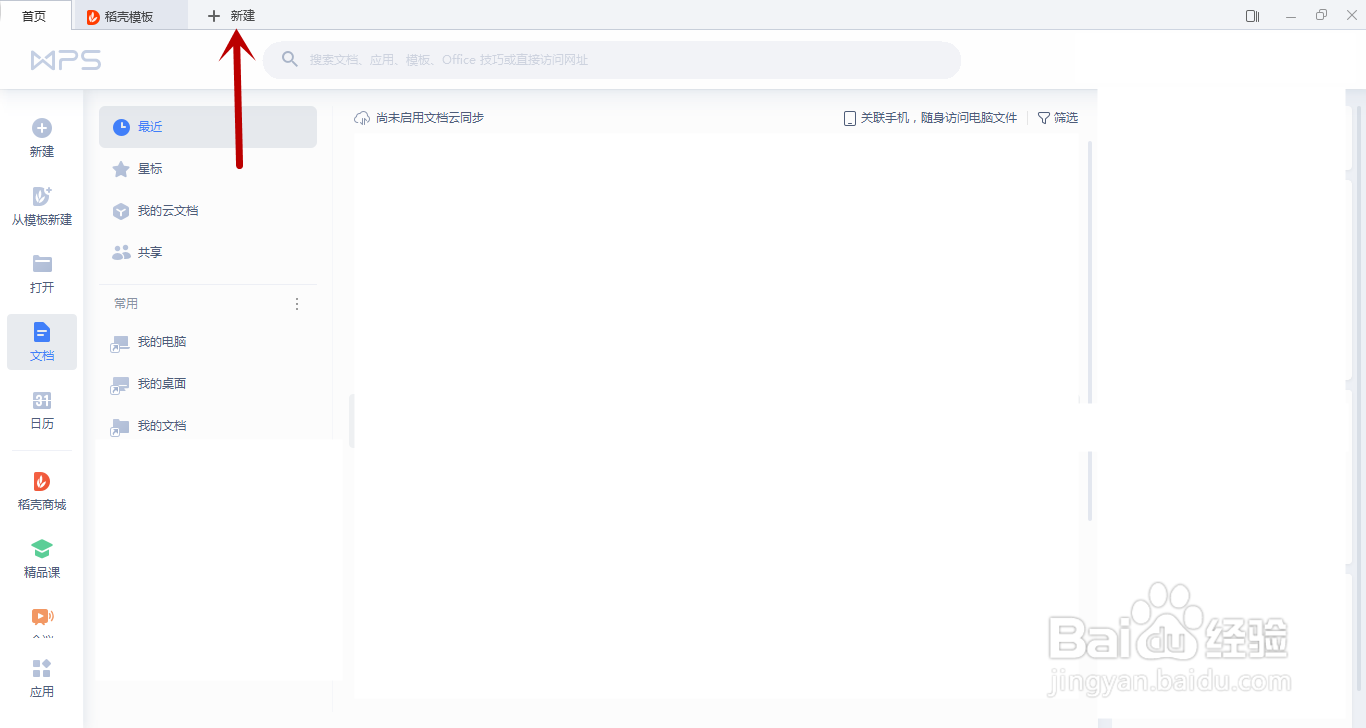
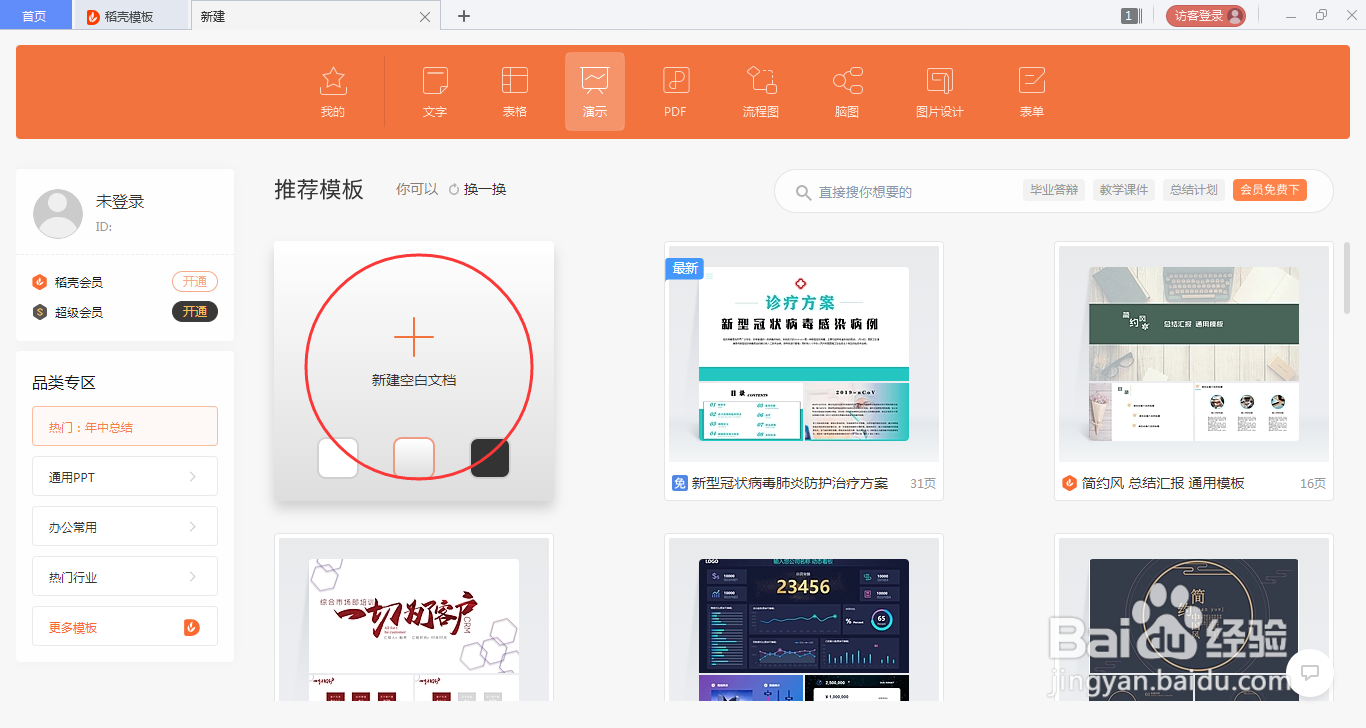
2、鼠标移动到文本框边,双击文本框。
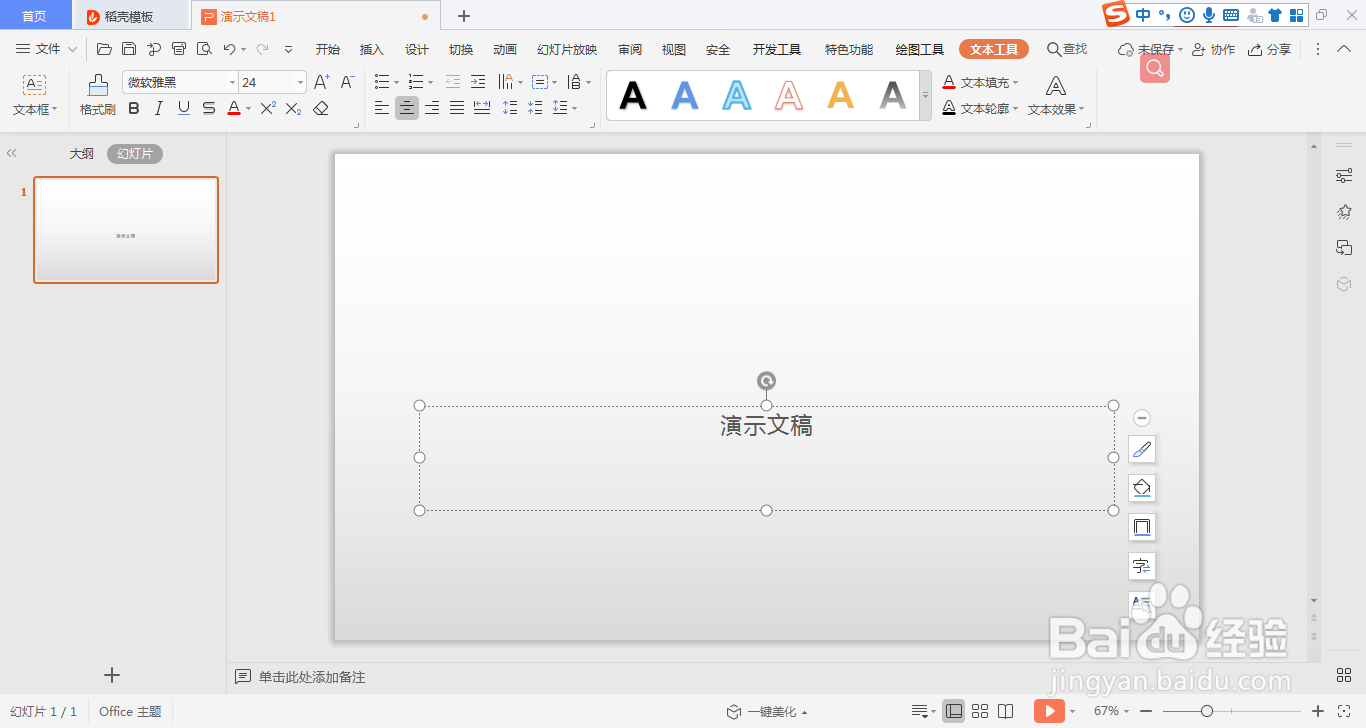
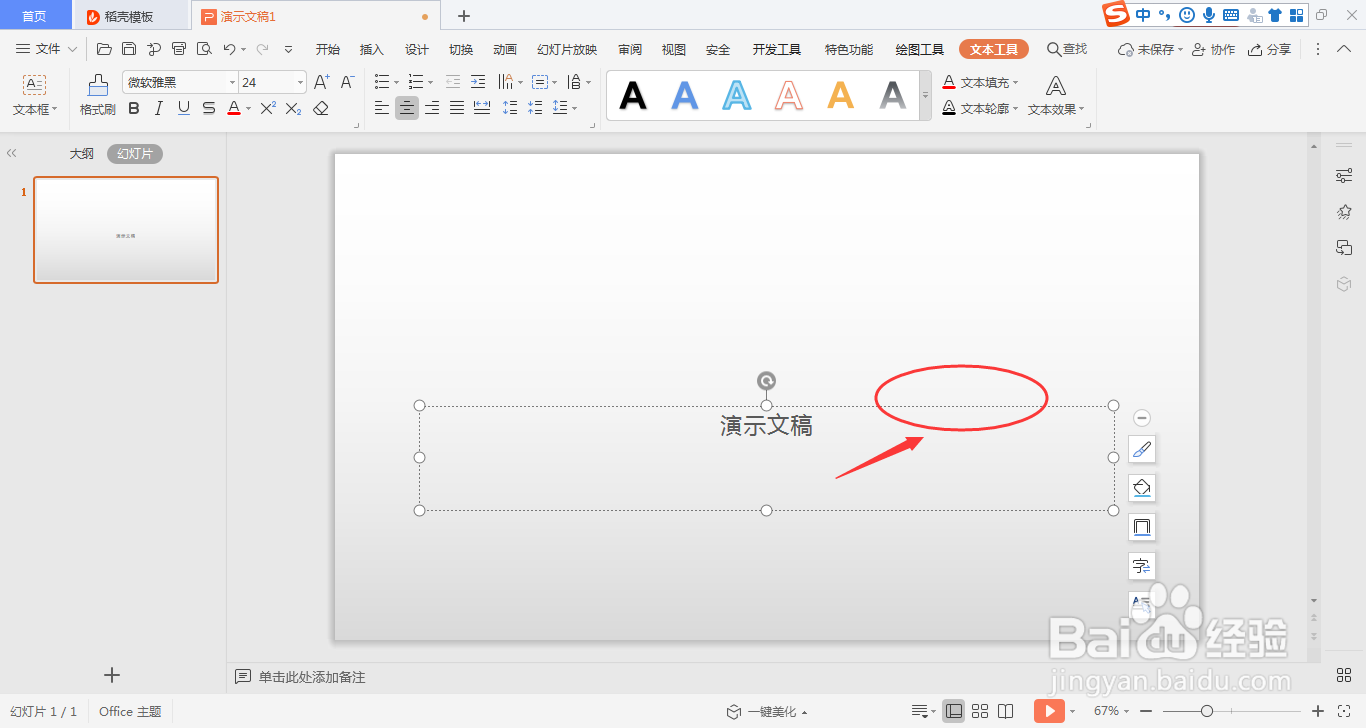
3、在右侧一栏,选择“大小与属性”。
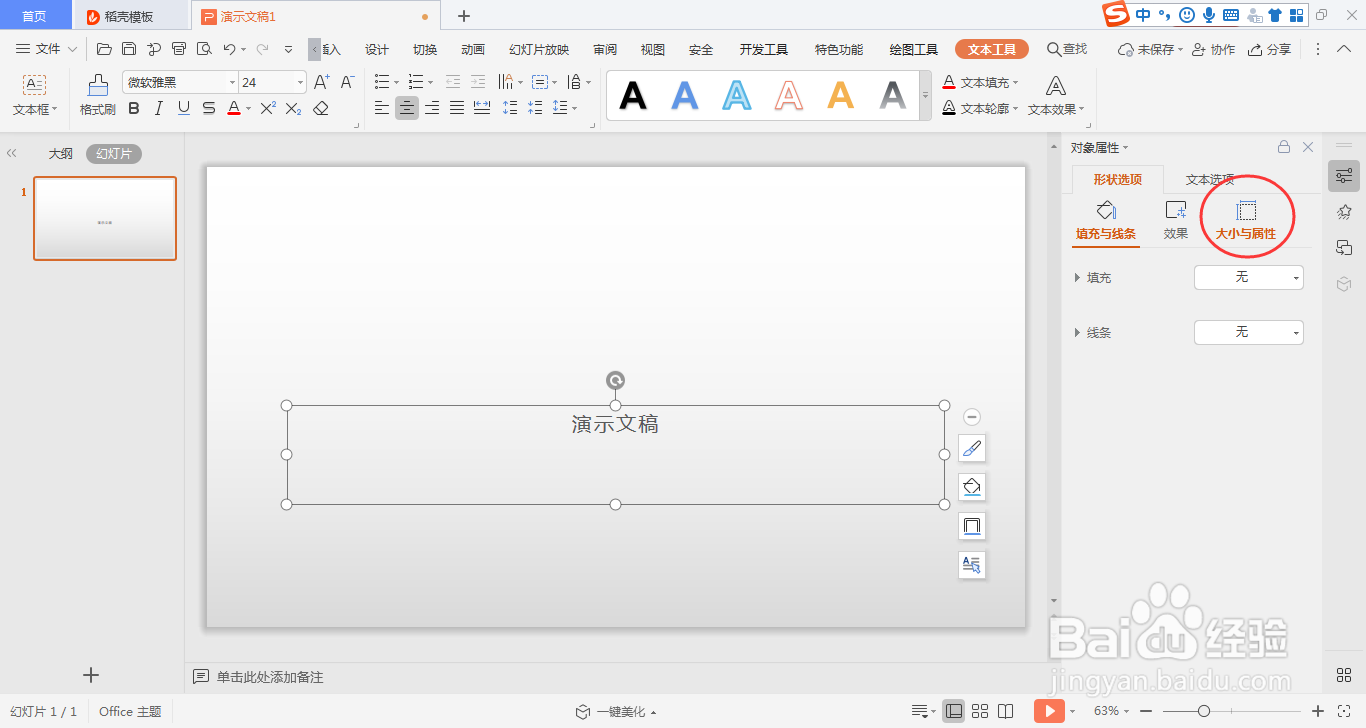
4、在“大小与属性”下面可以找到“文本框”--“垂直对其方式”。
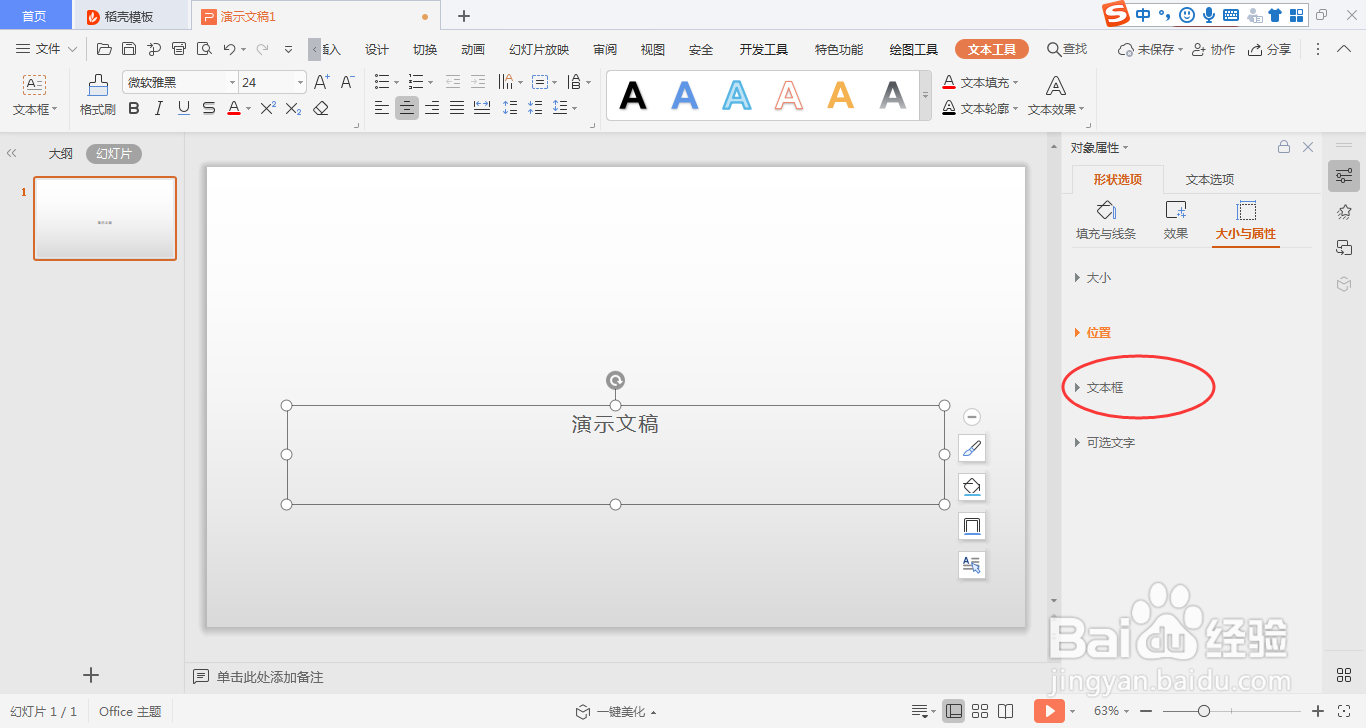

5、根据要求选择合适的对齐方式。